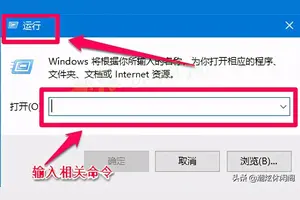1.怎么优化让Win10系统运行更流畅
win10如果不提升硬件的基础上,让Win10系统运行更流畅一般系统操作有如下:
1.关闭家庭组,因为这功能会导致硬盘和CPU处于高负荷状态
关闭方法:控制面板–管理工具–服务– HomeGroup Listener和HomeGroup Provider停用。
2.WindowsDefender 全盘扫描下系统,否则打开文件夹会卡顿。控制面板 Windows Defender “设置>;实施保护”去掉勾和管理员,启用WindowsDefender去掉勾。服务禁用。控制面板–Windows Defender –设置–实施保护-去掉勾和管理员–启用 Windows Defender –去掉勾。控制面板–管理工具–服务- Windows Defender Service禁用。
3.WindowsDefender 全盘扫描下系统,否则打开文件夹会卡顿。
控制面板 Windows Defender “设置>;实施保护”去掉勾和管理员,启用WindowsDefender去掉勾。服务禁用。控制面板–Windows Defender –设置–实施保护-去掉勾和管理员–启用 Windows Defender –去掉勾。控制面板–管理工具–服务- Windows Defender Service禁用。
4.关闭磁盘碎片整理计划
磁盘碎片整理可以提高磁盘性能,但不需要整理计划,可以关闭整理计划。选中磁盘C-属性–工具–对驱动器进行优化和碎片整理–优化–更改设置–取消选择按计划运行。
5.设置好Superfetch服务。
服务Superfetch启动类型改成延迟启动或禁用,可以避免Win10对硬盘的频繁访问。控制面板–管理工具–服务– Superfetch -启动类型–自动(延迟启动)
6.清理产生的Windows.old文件夹(针对直接升级的系统)。C盘–右键–属性-磁盘清理-选中以前的Windows 安装复选框–确定清理。
7.关闭ipv6
部分网卡驱动开启ipv6会导致开机系统未响应,假死。网络共享中心>;网络连接>;以太网>;属性>;取消ipv6。(去掉钩钩)
8.电脑开机启动项,优化。打开腾讯电脑管家——开机加速。
9.平时要常用腾讯电脑管家等工具清理系统垃圾和上网产生的临时文件(ie 缓存),查杀恶意软件。(腾讯电脑管家——清理垃圾(扫一扫、清理插件)
10.尽量设置ip 为静态ip ,可以减少电脑开机启动时间。
11.电脑桌面不要放太多文件和图标,会使电脑反应变慢的,软件尽量不要安装在c盘。C盘太多,也可以用腾讯电脑管家——工具箱——软件搬家,解决。
12.关闭一些启动程序。开始-运行-输入msconfig—确定-在“系统配置实用程序”窗口中点选“启动”-启动 ,除输入法(Ctfmon)、杀毒软件外,一般的程序都可以关掉。腾讯电脑管家——电脑加速,智能优化开机加速。
13.建议只装一个主杀毒软件,装多个会占电脑资源,会使电脑更慢。
14.定期的对整理磁盘碎片进行整理,打开我的电脑 要整理磁盘碎片的驱动器—属性—工具--选择整理的磁盘打开“磁盘碎片整理程序”窗口—分析—碎片整理—系统即开始整理。
15.定期的,对电脑内的灰尘进行清理。
16.定期对电脑进行杀毒清理,优化。
17.电脑硬盘用久了,也会使电脑变慢,重新分区安装可以修复逻辑坏,电脑也会快点,硬盘物理读写速度慢,也只能是换个好点的!内存也可以用橡皮擦下。
2.win10系统怎么优化会更快更流畅
1.设置Win10 自动登陆,省去输入密码步骤,开机更快
快捷键Win+R – 输入 netplwiz - 取消使用计算机必须输入用户名和密码的选项 – 然后双击需要自动登录的账户 – 输入密码。
2.关闭ipv6
部分网卡驱动开启 ipv6会导致开机系统未响应,假死。如果不是ipv6用户建议关闭,否则就更新网卡驱动试试看。
网络共享中心 – 网络连接 – 以太网 – 属性 – 取消 ipv6 。
3.开启Hybrid Boot
win10启动飞快 。默认是启动的,如果没有启动,可以到控制面板 – 电源选项 – 选择电源按钮的功能 – 更改当前不可用的设置 – 关机设置 – 勾上启用快速启动。
如果没有看到这功能,请先开启休眠:Win+X – 命令提示符 – 输入 powercfg -h on
4.关闭性能特效
系统属性 – 高级 - 性能 - 设置 – 关闭淡出淡入效果。打开文件夹,小软件之类的,唰唰的快!反正Win10都反璞归真,取消了Aero磨砂效果,不在乎这点特效了,直接关闭吧。
5.关闭家庭组,因为这功能会导致硬盘和CPU处于高负荷状态
关闭方法:Win+C – 设置 – 更改电脑设置 – 家庭组 – 离开
如果用不到家庭组可以直接把家庭组服务也给关闭了:控制面板 – 管理工具 – 服务 – HomeGroup Listener 和 HomeGroup Provider 禁用
6.关闭Windows Defender 全盘扫描系统,否则打开文件夹会卡顿。
然后可以排除信任的EXE程序,建议排除explorer.exe(资源管理器进程),如果你不用系统自带的杀毒软件,也可以直接关闭它。
Win+X – 控制面板 – Windows Defender – 设置 – 实施保护 -去掉勾 和 管理员 – 启用 Windows Defender – 去掉勾。
控制面板 – 管理工具 – 服务 - Windows Defender Service 禁用。
7.用好索引选项,减少硬盘压力。
控制面板 – 索引选项 – 选中索引项 – 修改 – 取消不想索引的位置。(索引服务对系统性能的影响)
如果习惯用 everything 这款神器来搜索文件,可以关闭索引功能。控制面板 – 管理工具 – 服务 - Windows Search 禁用。
8.关闭磁盘碎片整理计划
用好磁盘碎片整理可以提高磁盘性能,如果习惯手动整理,可以关闭整理计划,避免在你工作的时候自动整理,影响性能。
资源管理器,选中磁盘 - 属性 – 工具 – 对驱动器进行优化和碎片整理 – 优化 – 更改设置 – 取消选择按计划运行
9.设置好Superfetch服务
控制面板 – 管理工具 – 服务 – Superfetch - 启动类型 – 自动(延迟启动),可以避免刚启动好Win10对硬盘的频繁访问。
10.如果覆盖或者升级安装Win10,需要清理产生的Windows.old文件夹,腾出C盘空间。
方法1:快捷键Win+X - 命令提示符 – 输入 rd X:windows.old /s (X代表盘符)
方法2(推荐):C盘 – 右键 – 属性 - 磁盘清理 - 选中 以前的 Windows 安装 复选框 – 确定清理。
3.如何让windows10运行流畅
工具:
win10
方法:
右击这台电脑,单击”属性“。
在系统属性对话框,选择”高级系统设置“。如下图。
点击”性能“——”设置“。如下图。
找到性能选项对话框中的”高级“菜单,找到”虚拟内存“,点击”更改“。如下图。
将”自动管理所有驱动器的分页文件大小“前面的勾去掉。
然后选择系统盘c盘,设置虚拟内存一般原则是:虚拟内存不设置在系统盘。所以,选择c盘后,勾选”无分页文件“,再单击”设置“,弹出的提示框中选择”是“。这样c盘分页文件,也就是虚拟内存就设置为0了,提高了系统盘运行效率。
然后需要将虚拟内存设置到非系统盘。
4.win10怎么优化最流畅操作教程
电脑运行慢通常是驱动程序、启动项加载较多、软件冲突、系统问题引起的。
1、驱动程序建议在硬件厂商官网下载安装,避免第三方软件更新的驱动不兼容。
2、查看控制面板---程序---卸载---是否有安装一些不需要的软件或类似软件,如果杀毒软件或优化软件有多个,可以卸载,只保留一个。
以下华硕预带软件如果不用可以卸载:
ASUS HiPost;ASUS GIFTBOX desktop;
ASUS WebStorage; WPS
office; Macfee迈克杀毒软件;Foxit hantomPDF; 豌豆荚; Wireless Console 3;ASUS AI
Recovery;
3、建议关闭部分启动项:开始---运行---msconfig,一些不重要的启动项、或第三方软件程序前面的“勾选”去掉取消。
4,关闭家庭组
控制面板–管理工具–服务– HomeGroup Listener和HomeGroup Provider禁用。
5,关闭磁盘碎片整理、自动维护计划任务选中系统盘(通常是C盘)—属性—工具—对驱动器进行优化和碎片整理—优化—更改设置—取消选择按计划运行。
6,关闭特效:系统属性—高级—性能—设置—视觉效果-关闭淡出淡入效果。
7,设置“性能最佳模式”运行。
第一步按WIN+PauseBreak键,召唤【系统】窗口。
第二步选择【高级系统设置】,在【性能】这里点击【设置】。
第三步在此处可看到有4种设置模式,设置为性能最佳模式,然后选择【应用】——【确定】。
8,系统方面,建议您使用我们预装系统或纯净版系统,避免ghost版本系统兼容性和稳定性不是很好。
5.win10怎么才能变成流畅一点
让Win10系统运行更流畅方法一 1.关闭家庭组,因为这功能会导致硬盘和CPU处于高负荷状态 关闭方法:Win+C – 设置 – 更改电脑设置 – 家庭组 – 离开 如果用不到家庭组可以直接把家庭组服务也给关闭了:控制面板 – 管理工具 – 服务 – HomeGroup Listener 和 HomeGroup Provider 禁用 2.关闭Windows Defender 全盘扫描系统,否则打开文件夹会卡顿。
然后可以排除信任的EXE程序,建议排除explorer.exe(资源管理器进程),如果你不用系统自带的杀毒软件,也可以直接关闭它。 Win+X – 控制面板 – Windows Defender – 设置 – 实施保护 -去掉勾 和 管理员 – 启用 Windows Defender – 去掉勾。
控制面板 – 管理工具 – 服务 - Windows Defender Service 禁用。 3.用好索引选项,减少硬盘压力。
控制面板 – 索引选项 – 选中索引项 – 修改 – 取消不想索引的位置。(索引服务对系统性能的影响) 如果习惯用 everything 这款神器来搜索文件,可以关闭索引功能。
控制面板 – 管理工具 – 服务 - Windows Search 禁用。 4.关闭磁盘碎片整理计划 用好磁盘碎片整理可以提高磁盘性能,如果习惯手动整理,可以关闭整理计划,避免在你工作的时候自动整理,影响性能。
资源管理器,选中磁盘 - 属性 – 工具 – 对驱动器进行优化和碎片整理 – 优化 – 更改设置 – 取消选择按计划运行 5.设置好Superfetch服务 控制面板 – 管理工具 – 服务 – Superfetch - 启动类型 – 自动(延迟启动),可以避免刚启动好Win10对硬盘的频繁访问。 6.如果覆盖或者升级安装Win10,需要清理产生的Windows.old文件夹,腾出C盘空间。
方法1:快捷键Win+X - 命令提示符 – 输入 rd X:windows.old /s (X代表盘符) 方法2(推荐):C盘 – 右键 – 属性 - 磁盘清理 - 选中 以前的 Windows 安装 复选框 – 确定清理。 7.设置Win10 自动登陆,省去输入密码步骤,开机更快 快捷键Win+R – 输入 netplwiz - 取消使用计算机必须输入用户名和密码的选项 – 然后双击需要自动登录的账户 – 输入密码。
8.关闭ipv6 部分网卡驱动开启 ipv6会导致开机系统未响应,假死。如果不是ipv6用户建议关闭,否则就更新网卡驱动试试看。
网络共享中心 – 网络连接 – 以太网 – 属性 – 取消 ipv6 。 9.开启Hybrid Boot win10启动飞快 。
默认是启动的,如果没有启动,可以到控制面板 – 电源选项 – 选择电源按钮的功能 – 更改当前不可用的设置 – 关机设置 – 勾上启用快速启动。 如果没有看到这功能,请先开启休眠:Win+X – 命令提示符 – 输入 powercfg -h on 10.关闭性能特效 系统属性 – 高级 - 性能 - 设置 – 关闭淡出淡入效果。
打开文件夹,小软件之类的,唰唰的快!反正Win10都反璞归真,取消了Aero磨砂效果,不在乎这点特效了,直接关闭吧。
6.如何让Win10系统运行更流畅
win10如果不提升硬件的基础上,让Win10系统运行更流畅一般系统操作有如下:1.关闭家庭组,因为这功能会导致硬盘和CPU处于高负荷状态关闭方法:控制面板–管理工具–服务– HomeGroup Listener和HomeGroup Provider停用。
2.WindowsDefender 全盘扫描下系统,否则打开文件夹会卡顿。控制面板 Windows Defender “设置>实施保护”去掉勾和管理员,启用WindowsDefender去掉勾。
服务禁用。控制面板–Windows Defender –设置–实施保护-去掉勾和管理员–启用 Windows Defender –去掉勾。
控制面板–管理工具–服务- Windows Defender Service禁用。3.WindowsDefender 全盘扫描下系统,否则打开文件夹会卡顿。
控制面板 Windows Defender “设置>实施保护”去掉勾和管理员,启用WindowsDefender去掉勾。服务禁用。
控制面板–Windows Defender –设置–实施保护-去掉勾和管理员–启用 Windows Defender –去掉勾。控制面板–管理工具–服务- Windows Defender Service禁用。
4.关闭磁盘碎片整理计划磁盘碎片整理可以提高磁盘性能,但不需要整理计划,可以关闭整理计划。选中磁盘C-属性–工具–对驱动器进行优化和碎片整理–优化–更改设置–取消选择按计划运行。
5.设置好Superfetch服务。服务Superfetch启动类型改成延迟启动或禁用,可以避免Win10对硬盘的频繁访问。
控制面板–管理工具–服务– Superfetch -启动类型–自动(延迟启动)6.清理产生的Windows.old文件夹(针对直接升级的系统)。C盘–右键–属性-磁盘清理-选中以前的Windows 安装复选框–确定清理。
7.关闭ipv6部分网卡驱动开启ipv6会导致开机系统未响应,假死。网络共享中心>网络连接>以太网>属性>取消ipv6。
(去掉钩钩)8.电脑开机启动项,优化。打开腾讯电脑管家——开机加速。
9.平时要常用腾讯电脑管家等工具清理系统垃圾和上网产生的临时文件(ie 缓存),查杀恶意软件。(腾讯电脑管家——清理垃圾(扫一扫、清理插件)10.尽量设置ip 为静态ip ,可以减少电脑开机启动时间。
11.电脑桌面不要放太多文件和图标,会使电脑反应变慢的,软件尽量不要安装在c盘。C盘太多,也可以用腾讯电脑管家——工具箱——软件搬家,解决。
12.关闭一些启动程序。开始-运行-输入msconfig—确定-在“系统配置实用程序”窗口中点选“启动”-启动 ,除输入法(Ctfmon)、杀毒软件外,一般的程序都可以关掉。
腾讯电脑管家——电脑加速,智能优化开机加速。13.建议只装一个主杀毒软件,装多个会占电脑资源,会使电脑更慢。
14.定期的对整理磁盘碎片进行整理,打开我的电脑 要整理磁盘碎片的驱动器—属性—工具--选择整理的磁盘打开“磁盘碎片整理程序”窗口—分析—碎片整理—系统即开始整理。15.定期的,对电脑内的灰尘进行清理。
16.定期对电脑进行杀毒清理,优化。17.电脑硬盘用久了,也会使电脑变慢,重新分区安装可以修复逻辑坏,电脑也会快点,硬盘物理读写速度慢,也只能是换个好点的!内存也可以用橡皮擦下。
转载请注明出处windows之家 » Win10如何设置变流畅
 windows之家
windows之家